情報番号:014456 【更新日:2013.06.25】
Bluetooth(R)マウスのペアリングを解除する方法(コントロールパネルから)<Windows(R)8>
| 対応機種 | |
|---|---|
| 対象OS | Windows(R)8 |
| カテゴリ | マウス/タッチパッド、マウス/タッチパッドの設定 |
回答・対処方法
はじめに
「コントロールパネル」画面から、Bluetoothマウスのペアリングを解除する方法を説明します。
※「PC設定」からBluetoothマウスのペアリングを解除する方法は、[014455:Bluetooth(R)マウスのペアリングを解除する方法(PC設定から)<Windows(R)8>]を参照してください。
操作手順
- [Windowsロゴ]キー(
 )を押しながら、[X]キーを押します。
)を押しながら、[X]キーを押します。 - 画面左下にショートカットメニューが表示されます。[コントロールパネル(P)]をクリックするか、キーボードの[P]キーを押します。
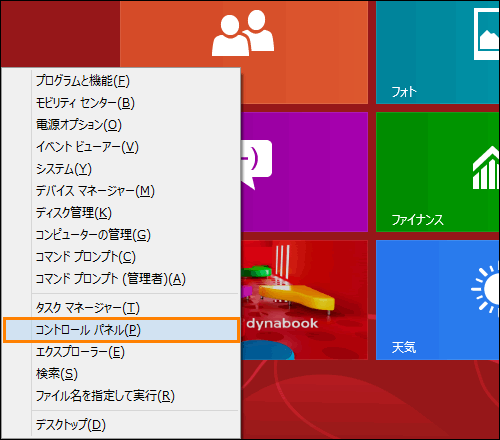 (図1)
(図1)
- 「コントロールパネル」画面が表示されます。”ハードウェアとサウンド”項目の[デバイスとプリンターの表示]をクリックします。
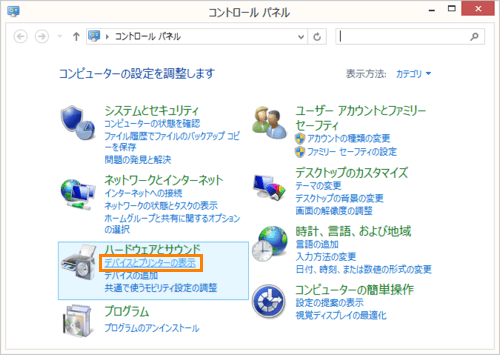 (図2)
(図2)
- 「デバイスとプリンター」画面が表示されます。”デバイス”一覧から[Bluetooth Mouse]をクリックして選択し、[デバイスの削除]をクリックします。
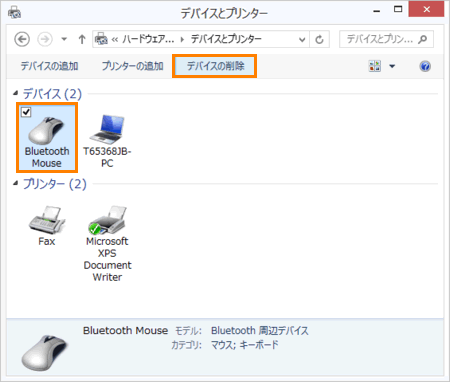 (図3)
(図3)
- ”このデバイスを削除しますか?”メッセージ画面が表示されます。[はい(Y)]ボタンをクリックします。
 (図4)
(図4)
- ”デバイス”一覧から[Bluetooth Mouse]が削除されたことを確認してください。
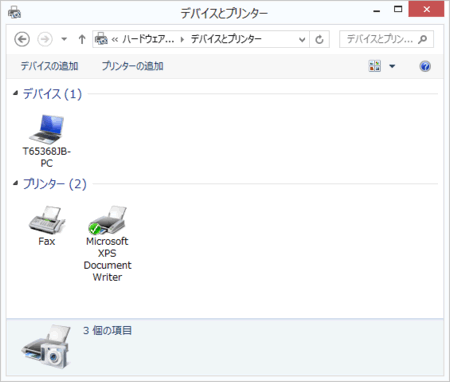 (図5)
(図5)
操作は以上です。
関連情報
- 再度Bluetoothマウスのペアリングを行なう場合は、以下のリンクを参照してください。
[014451:ノートPCに付属のBluetooth(R)マウスを使用するための準備]
以上
